Jak: wyłączyć ikony aplikacji i liczbę nieprzeczytanych powiadomień na smartfonie Samsung Galaxy
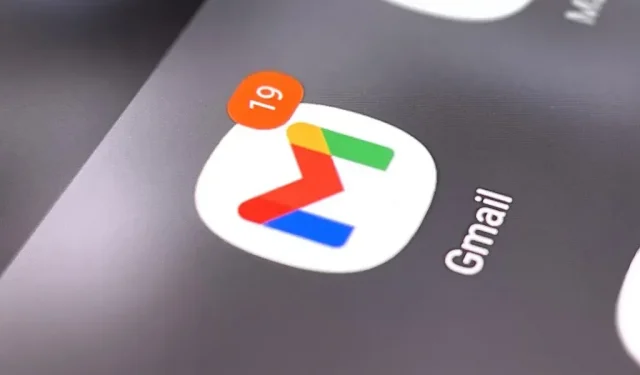
Jeśli codziennie skanujesz centrum powiadomień w smartfonie Samsung Galaxy, wszystkie te czerwone kółka z liczbami zaśmiecające aplikacje na ekranie głównym i szufladzie aplikacji mogą wydawać się ciągłym nękaniem i niepotrzebnym bałaganem, a nie przyjaznymi przypomnieniami o sprawdzaniu alertów aplikacji. ale można coś z tym zrobić.
Aby pozbyć się tych irytujących ciągłych przypomnień, że nie poświęcasz swoim aplikacjom uwagi, na jaką zasługują, możesz po prostu ukryć wszystkie liczniki powiadomień lub całkowicie wyłączyć czerwone kropki.
Począwszy od Androida 8 (Oreo) z Samsung Experience, byliśmy w stanie zmienić sposób działania ikon aplikacji na ekranie głównym i w szufladzie aplikacji, a teraz dotarliśmy do Androida 12 (Snow Cone) z OneUI. Działa również bez względu na to, jaki masz model Samsung Galaxy, czy to S9, S10, S20, S21, S22, Z Fold, Z Fold 2, Z Fold 3, Z Flip, Z Flip 3, Note 9, Note 10, Note 20 lub inny model, taki jak seria A, F, J i M.
Aby całkowicie wyłączyć ikony ikon aplikacji
Jeśli Twój smartfon Samsung Galaxy ma system Android 11 lub 12, otwórz aplikację Ustawienia i przejdź do menu Powiadomienia. Następnie kliknij „Ustawienia zaawansowane” i wyłącz przełącznik „Ikony aplikacji”.
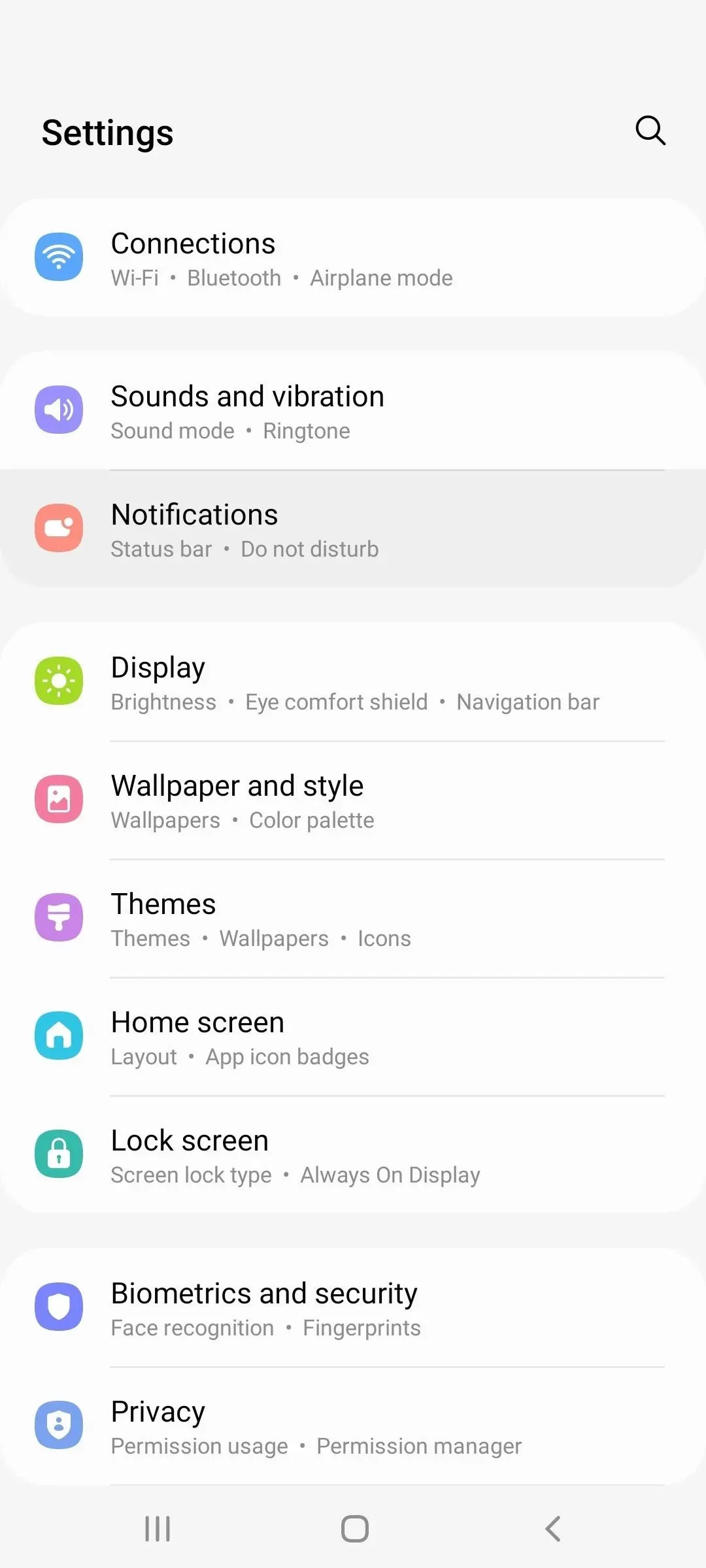
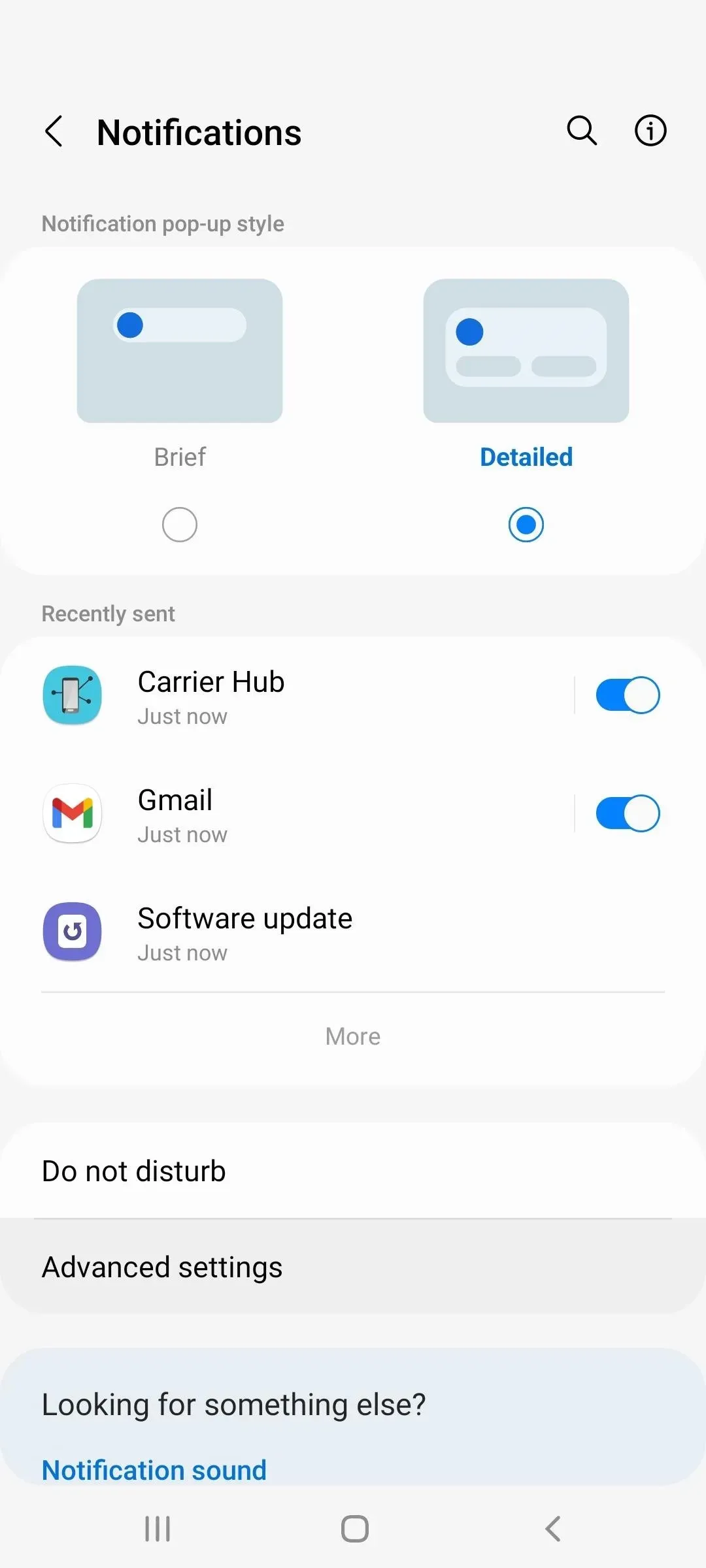
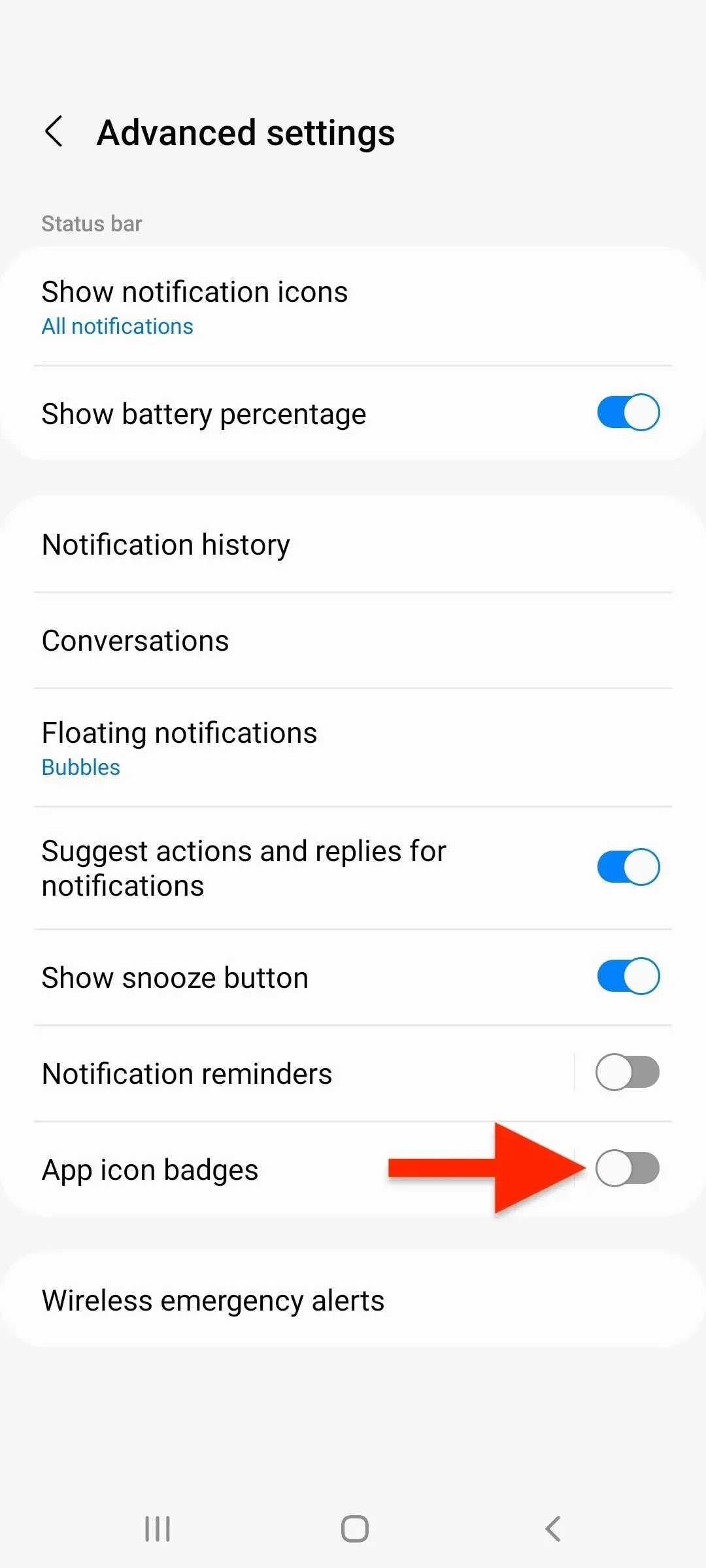
W przypadku starszego modelu Galaxy z systemem Android 8, 9 lub 10 możesz także przejść do menu „Powiadomienia” w ustawieniach, ale możesz znaleźć i wyłączyć „ikony ikon aplikacji” bez otwierania innego menu.
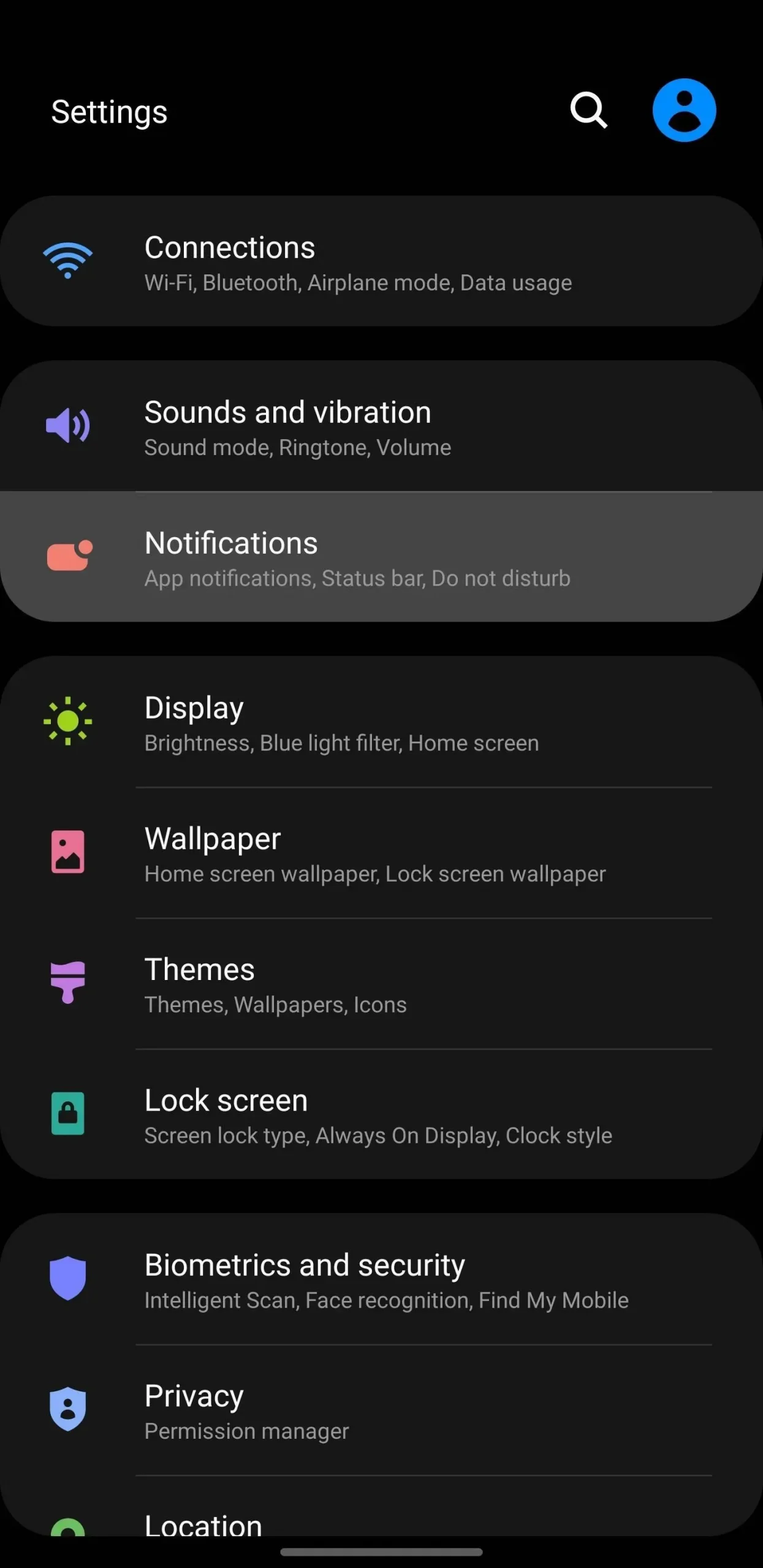
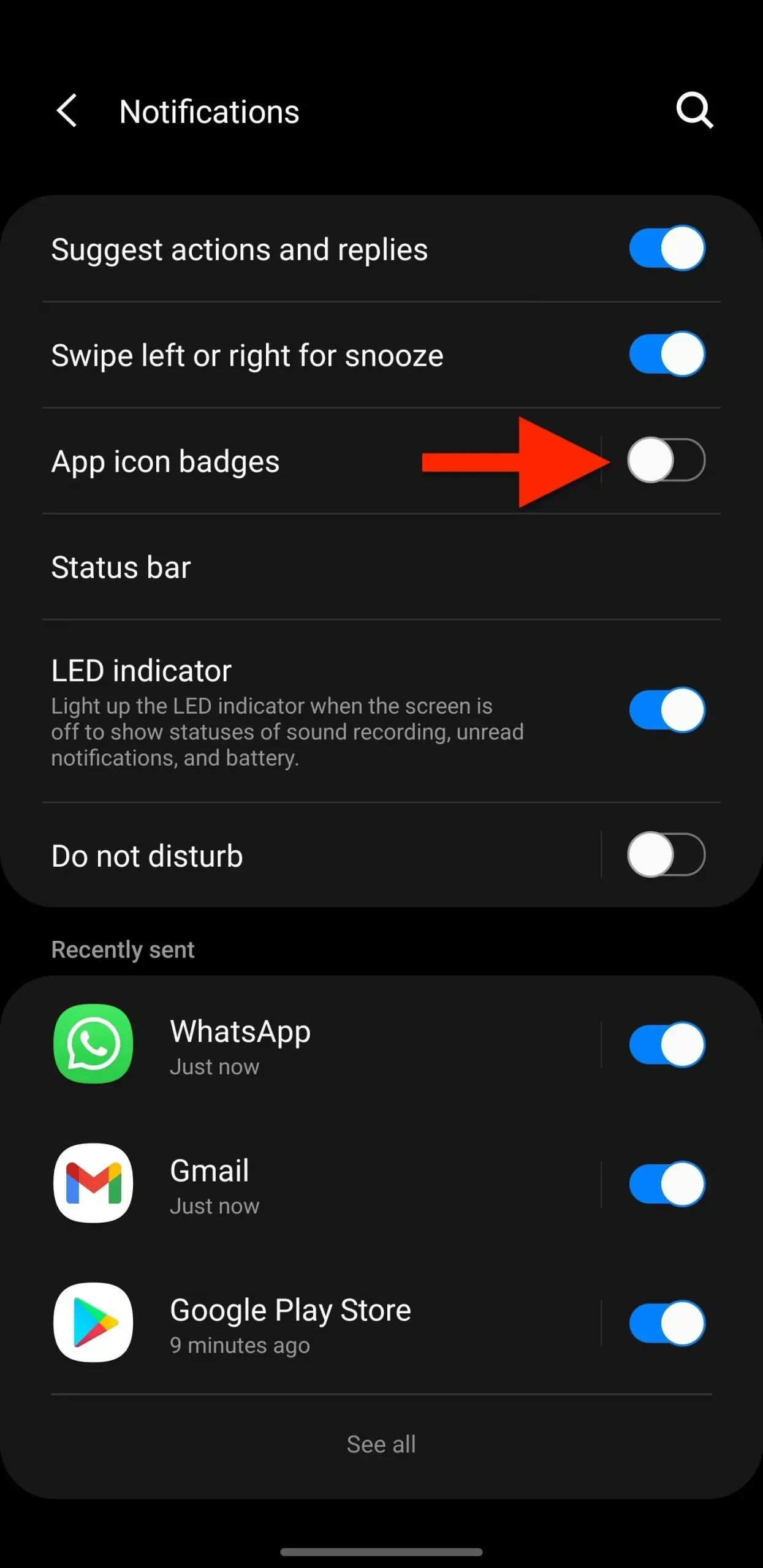
Alternatywnie możesz go wyłączyć z:
- Ustawienia -> Wyszukaj, a następnie znajdź i wybierz Ikony aplikacji. (Android 8–12)
- Ustawienia -> Ekran główny. (Android 11–12)
- Ustawienia -> Wyświetlacz -> Ekran główny. (Android 8–10)
- Naciśnij i przytrzymaj puste miejsce na ekranie głównym, a następnie stuknij Ustawienia lub Ustawienia ekranu głównego. (Android 8–12)
- Stuknij pionową wielokropek w schowku aplikacji, a następnie stuknij Ustawienia lub Ustawienia ekranu głównego. (Android 8–12)
Gdy wrócisz do ekranu głównego lub szuflady aplikacji, wszystkie uciążliwe ikony powiadomień aplikacji znikną.
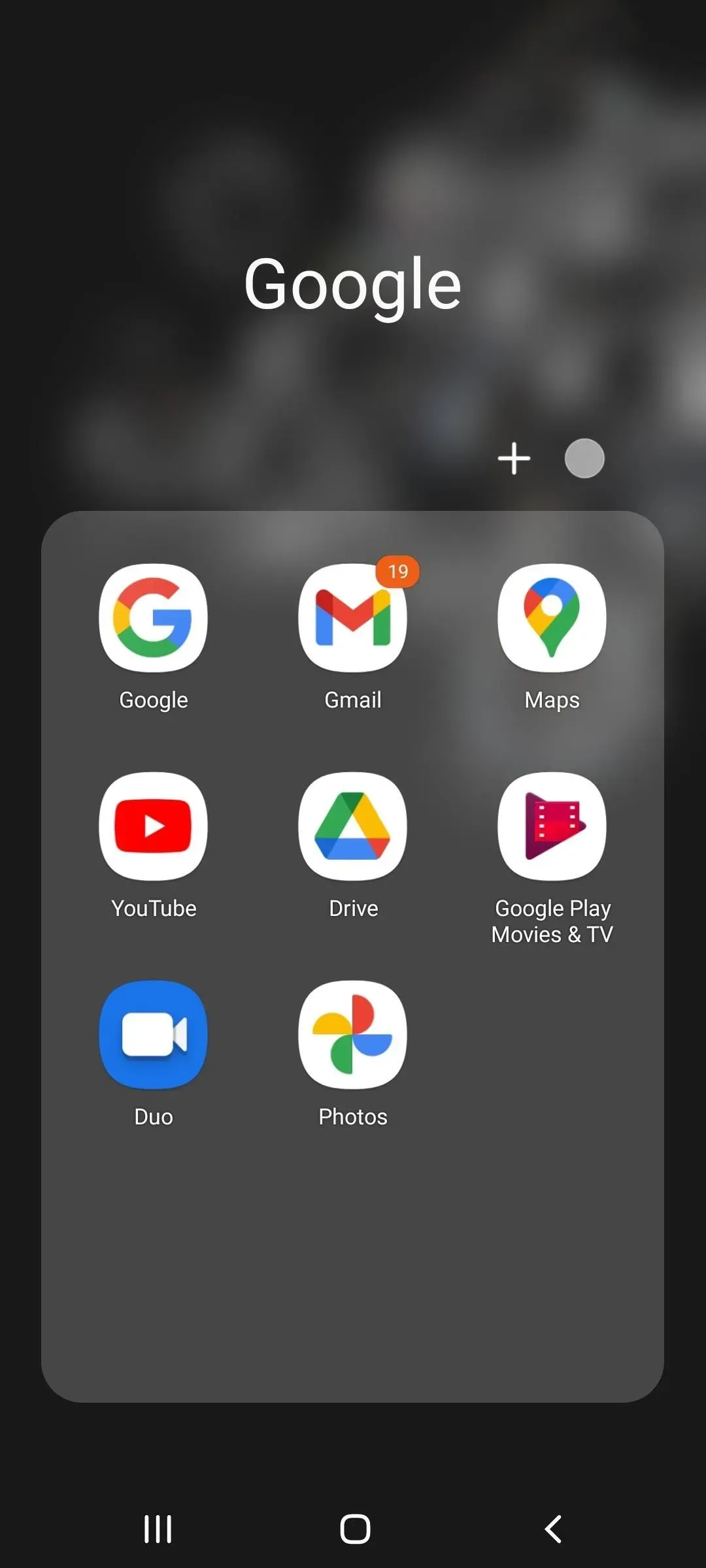
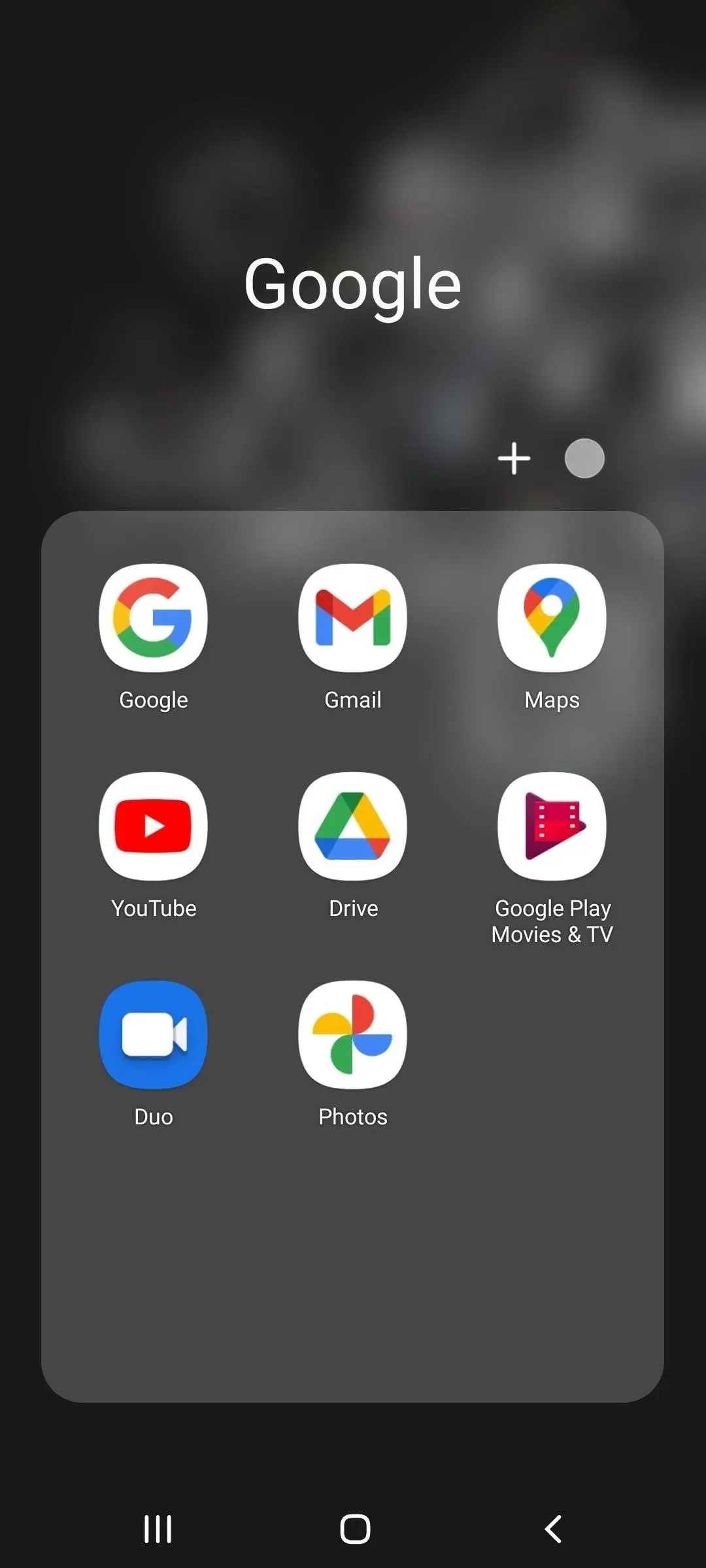
Aby usunąć liczbę nieprzeczytanych wiadomości z ikon aplikacji
Zamiast całkowicie usuwać ikony ikon aplikacji z ekranu głównego i szuflady aplikacji, możesz ukryć liczbę w ikonach, aby nie widzieć, ile masz nieprzeczytanych powiadomień.
Aby to zrobić, dotknij dowolnego miejsca elementu menu Ikony aplikacji innego niż jego przełącznik, a zobaczysz dodatkowe opcje. Następnie zmień styl ikony z pokazywania liczb na „Kropka” (w systemie Android 10-12) lub „Nie pokazuj numeru” (w systemie Android 8-9).
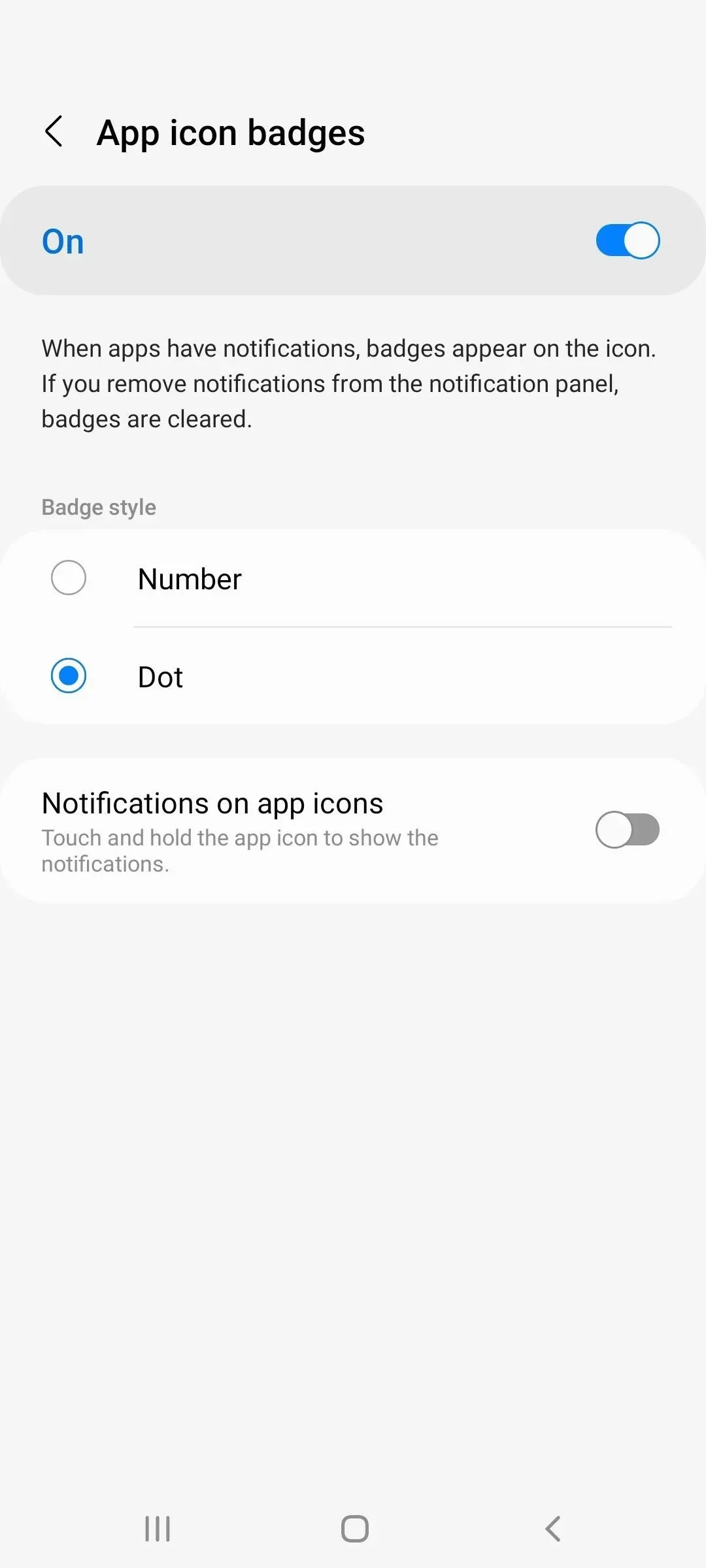
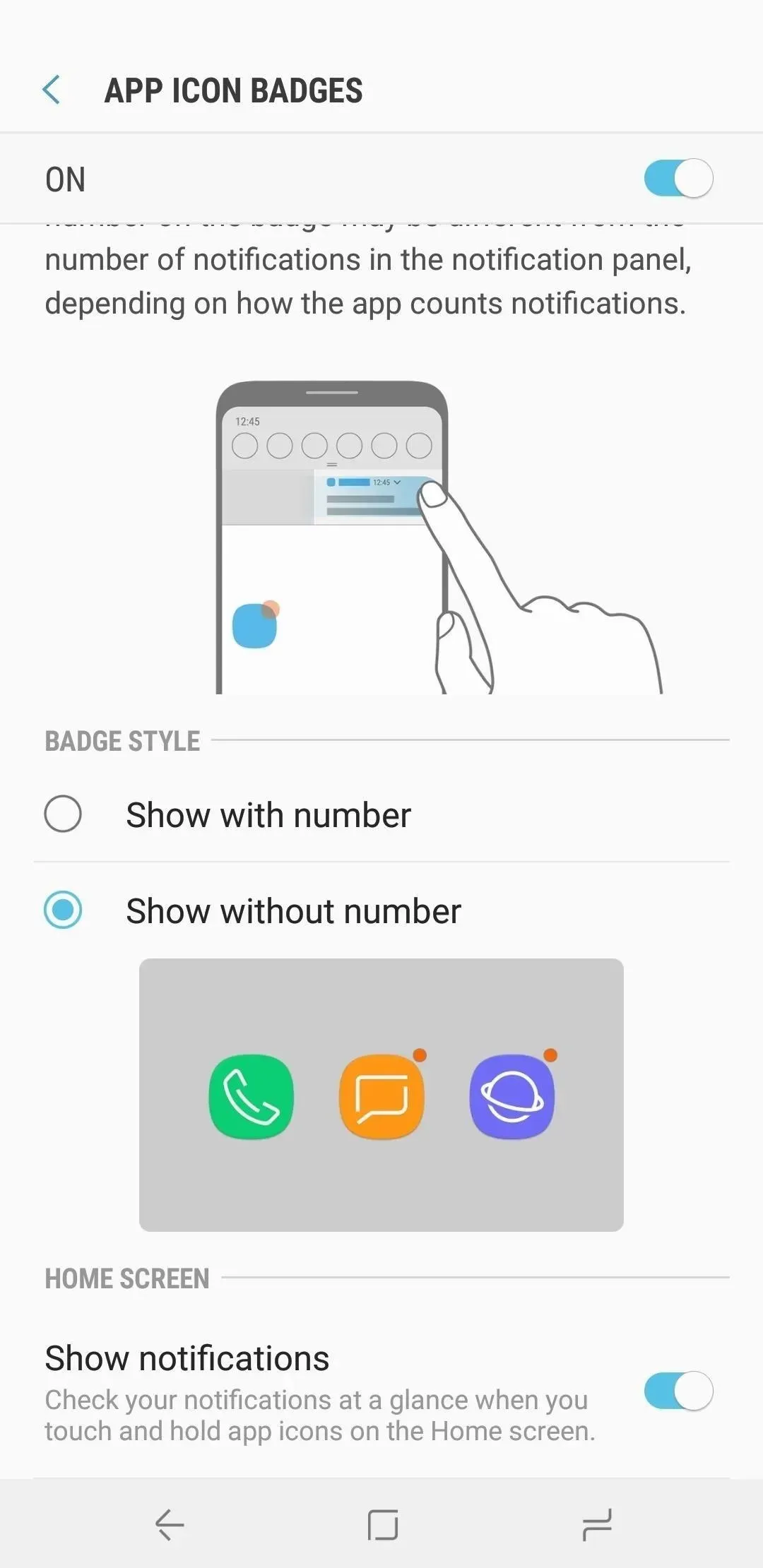
Twoje ikony aplikacji będą teraz wyświetlać cieńsze kropkowane ikony, gdy obecne są nieprzeczytane powiadomienia, a liczba wskazująca liczbę nieprzeczytanych powiadomień nigdzie nie jest widoczna.
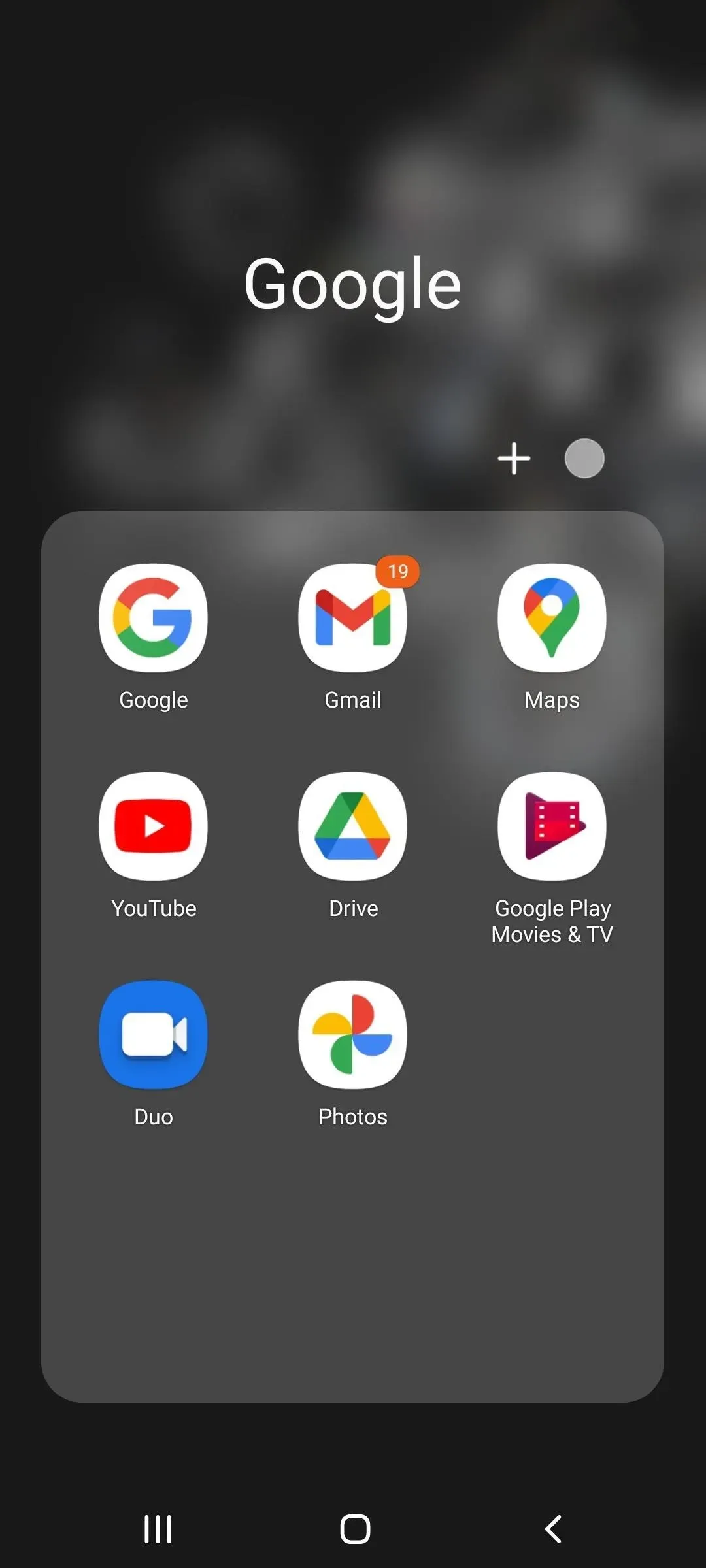
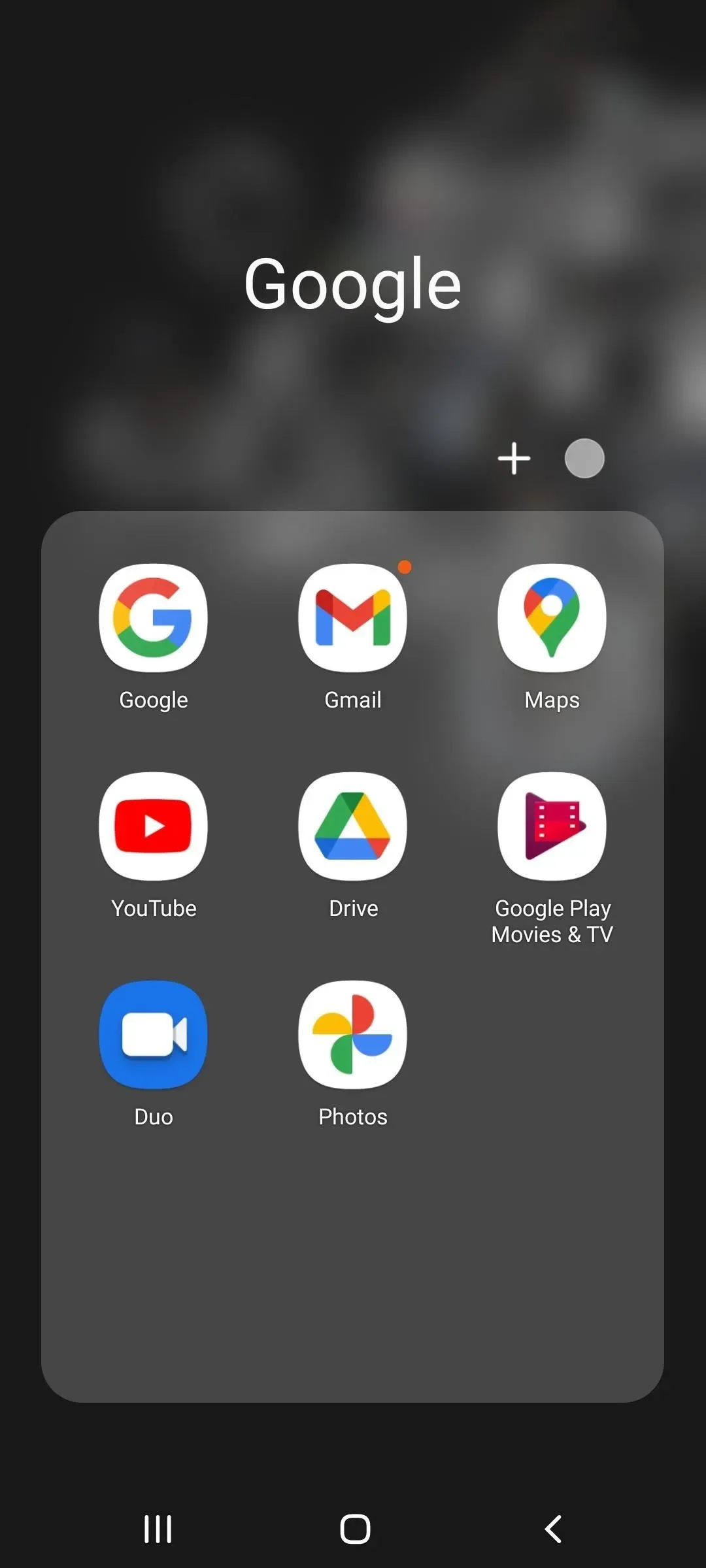
Wyświetlaj powiadomienia za pomocą ikony aplikacji
Jeśli chcesz zobaczyć najnowsze powiadomienie o aplikacji na ekranie głównym lub w szufladzie aplikacji, włącz przełącznik „Powiadomienia ikon aplikacji” w tym samym menu „Ikony aplikacji”. Następnie, gdy długo przytrzymasz ikonę aplikacji, zobaczysz najnowszy nieprzeczytany alert i możesz go dotknąć, aby go wyświetlić.
Działa to niezależnie od tego, czy masz odznaki z nieprzeczytanymi licznikami, odznaki bez numerów lub bez odznak.
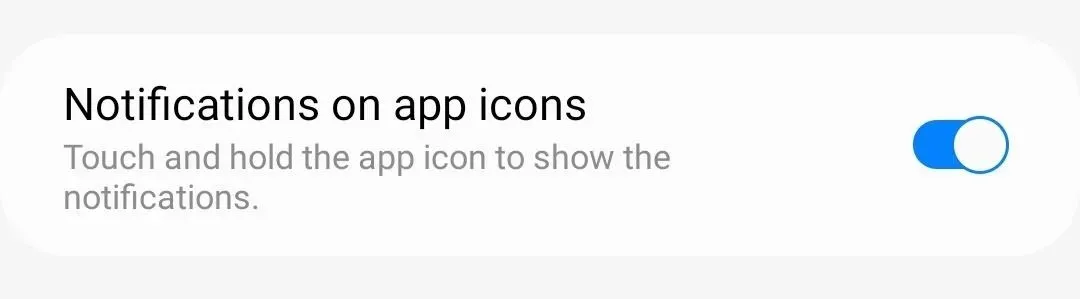



Dodaj komentarz